- 1,969 بازدید
- بدون نظر
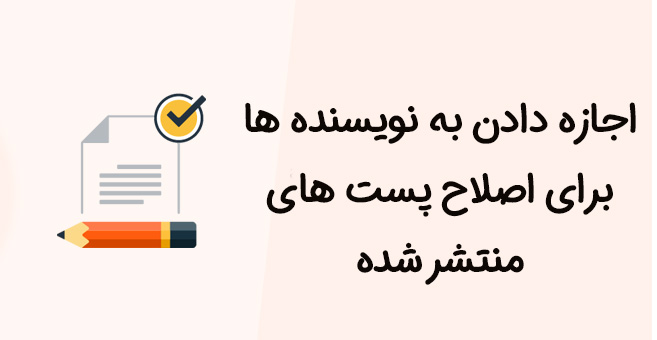
اخیرا یکی از کاربران ما پرسید آیا می تواند اجازه دهد نويسندگان مجلات پست های منتشر شده در وردپرس را ویرایش کند. اصلاحات می تواند به بهبود کیفیت پست ها کمک کند و به نویسندگان احساس مالکیت در وبلاگ شما دهد. در این مقاله از ایکس اسکریپت، ما نحوه اجازه دادن به نویسندگان برای اصلاح پست های منتشر شده در وردپرس را آموزش خواهیم داد.
چه زمانی و چگونه باید به نویسنده ها اجازه اصلاح کردن پست های انتشار یافته را بدهید؟
وردپرس یک سیستم کاربری قوی دارد که شما میتوانید نویسندگان و کاربران جدید را به وب سایت خود اضافه کنید، اگر شما وب سایتی دارید که در آن نویسنده اضافه کرده اید ممکن است بخواهید اجازه دهید که نویسندگان تغییراتی در مقالات منتشر شده ایجاد کنند.وردپرس به این امکان را میدهد که نویسنده های شما بعد از ویرایش پست واصلاح آن ، آن را به روزرسانی کنند بدون تایید مدیر با این حال توصیه نمیکنیم چنین اجازه ای را بدهید و حتما باید مدیر سایت آن را بازبینی کند و انتشار دهد.
خوشبختانه یک راه حل وجود دارد که اجازه می دهد نویسندگان تغییراتی که ایجاد کرده اند را برای بررسی ارسال کنندو پس از تایید، ویرایشگر می تواند به راحتی تغییرات را به روزرسانی کند.
اجازه دادن به نویسندگان برای اصلاح پست های منتشرشده در وردپرس
اولین کاری که باید انجام دهید این است که افزونه Revision Manager را نصب و فعال کنید. پس از فعال سازی، شما باید از صفحه تنظیمات » Revision Manager TMC در پیشخوان وردپرس خود دیدن کنید.
در تنظیمات عمومی، باید در منوی کشویی Capability ، گزینه edit_posts را در پایین Copy creation feature و published_posts انتخاب کنید. این امر به کاربران با نقش کاربر کمک می کند تا نوشته تکراری مانند یک پست منتشر شده ایجاد کند. نقش اطلاع رسانی باید به یک مدیر یا ویرایشگر اختصاص داده شود که تغییرات را بررسی و پست را منتشر می کند.
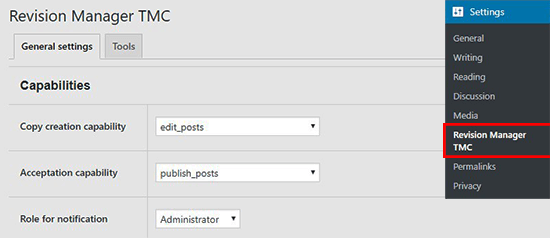
پس از اضافه کردن قابلیت ها، شما باید به پایین صفحه بروید و گزینه post type را انتخاب کنید که در آن می توانید اجازه دهید نويسندگان نوشته خود را ارائه دهند.

بعدا می توانید تنظیمات اعلان را ویرایش کنید تا زمانی که یکی از کاربران یک نسخه از پست را ارسال می کند مطلع شود. شما می توانید قالب را انتخاب کنید و آن را سفارشی سازی کنید تا نیازهای شما رفع شود.
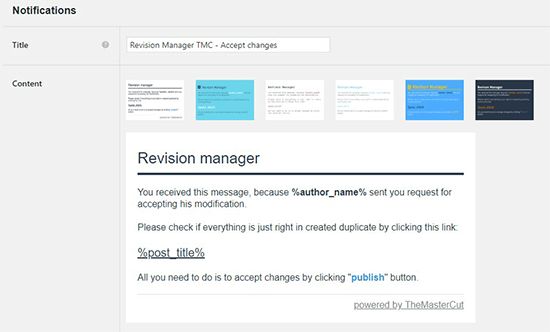
پس از اتمام کار، بر روی دکمه Update Settings برای ذخیره تغییرات کلیک کنید. اکنون که تغییرات تنظیمات را انجام دادید، باید از حساب مشارکت کننده در وردپرس وارد شوید. پس از ورود به سیستم، به قسمت پست ها »همه پست ها بروید و ماوس خود را بر روی هر پست منتشر شده ببرید. در حال حاضر گزینه ای برای ایجاد پیش نویس در زیر هر پست خواهید یافت.
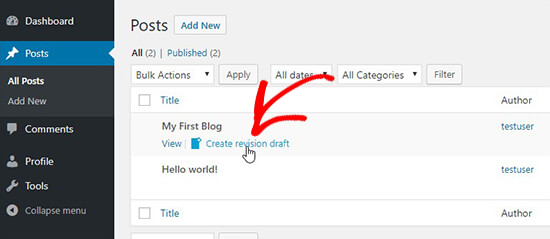
هنگامی که مشارکت کننده روی قسمت ویرایش کلیک کند، افزونه یک نسخه تکراری از پست منتشر شده را ایجاد کرده و آن را برای ویرایش باز می کند. یک نویسنده می تواند پست را اصلاح کند، تغییراتی را انجام دهد و آن را برای بررسی ارسال کند.
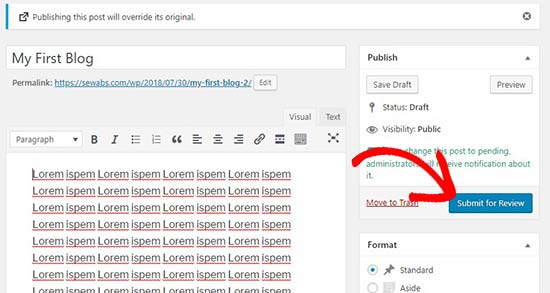
پس از ارسال، مدیر یک اطلاعیه برای بررسی و انتشار پست دریافت خواهد کرد. شما هم اکنون می توانید به حساب کاربری Administrator در وردپرس بروید و به قسمت پست ها »صفحه همه پست ها بروید. در اینجا، پست تکراری را با یک پیام مشاهده می کنید که یک نوشته در انتظار پذیرش است.
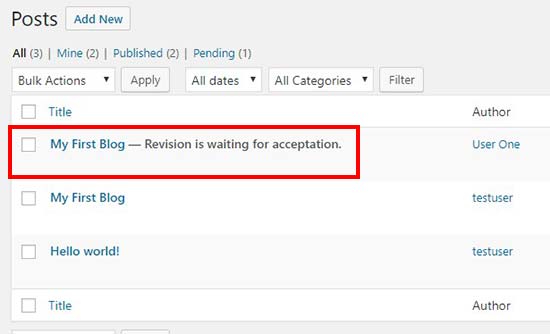
شما می توانید بر روی قسمت تجدید نظر کلیک کنید و تغییرات را بررسی کنید. پس از بررسی، روی دکمه Publish کلیک کنید.
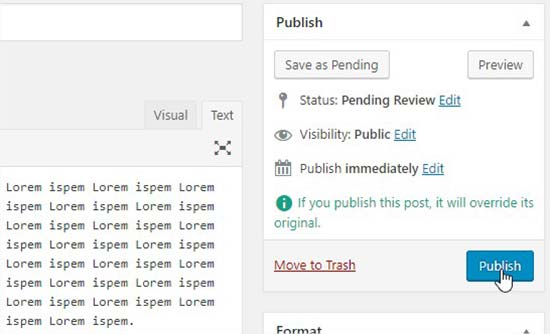
پس از انتشار، پست تکراری به طور خودکار حذف میشود. حالا، شما می توانید به قسمت پست ها » همه پست ها در وردپرس بروید و آنجا تنها پست اصلی را نشان می دهد.
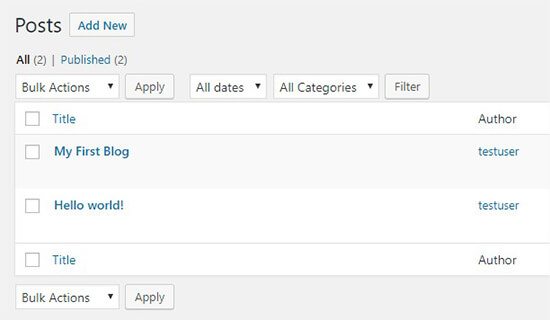
نگه داشتن مطالب قدیمی تا به امروز یک راه عالی برای اضافه کردن ارزش به کاربران خود است، و همچنین کمک می کند تا رتبه بندی سایت شما افزایش یابد.
ما امیدواریم که این مقاله به شما کمک کند تا یاد بگیرید که چگونه اجازه دهید نويسندگان پست های منتشر شده را در وردپرس اصلاح کنند. همچنین ممکن است بخواهید مقاله ما را در ارتباط با چگونگی جلوگیری ازحذف مطالب توسط نویسنده ها را ببینید.


